Nedávno jsme si představili jednoduchý CAD program pro kreslení elektroschémat s názvem ProfiCAD. Ten však svým provedením spíše slouží pro jednoduché projekty. Pro profesionálnější práce a velké projekty jsou spíše vhodné komplexnější programy typu PC Schematic Automation, který si zde ukážeme.
Základní popis programu PC Schematic
 PC
Schematic Automation je software typu elektroCAD nejen pro návrh a kreslení
elektrických schémat, ale i pro “snadnou“ realizaci kompletní projektové dokumentace
z pohledu elektroinstalací. Pro tento účel mimo „kreslící plochy“ slouží i vkládání
a generování dalších stránek v projektové dokumentaci vyžadované, jakými například
je obsah, výpis použitých prvků, rozpiska, výpis použitých kabelů, svorek, PLC,
spojů apod. I když to na první pohled a při prvním zapnutí programů vypadá složitě,
po krátkém „zapracování“ v ovládání programu, je to nakonec velmi jednoduché.
Program existuje i v české jazykové mutaci, takže ani „jen“ česky mluvící uživatelé
nebudou mít problémy.
PC
Schematic Automation je software typu elektroCAD nejen pro návrh a kreslení
elektrických schémat, ale i pro “snadnou“ realizaci kompletní projektové dokumentace
z pohledu elektroinstalací. Pro tento účel mimo „kreslící plochy“ slouží i vkládání
a generování dalších stránek v projektové dokumentaci vyžadované, jakými například
je obsah, výpis použitých prvků, rozpiska, výpis použitých kabelů, svorek, PLC,
spojů apod. I když to na první pohled a při prvním zapnutí programů vypadá složitě,
po krátkém „zapracování“ v ovládání programu, je to nakonec velmi jednoduché.
Program existuje i v české jazykové mutaci, takže ani „jen“ česky mluvící uživatelé
nebudou mít problémy.
Z pohledu možného stáhnutí programu na vyzkoušení, lze aktuální verzi stáhnout „volně“ ze stránek společnosti CADWARE, tedy přesněji po zaregistrování svého jména a e-mailu dostanete na udaný mail zprávu s odkazy na stáhnutí programu + české dokumentace a návodu. Takto nainstalovaný volný program není vůbec časově omezen a má plnou funkční výbavu, pouze je omezen počtem vložených prvků a uložené projekty a schémata pak nelze načíst v placené verzi.

Příklad jednoduchého schéma s PLC Siemens LOGO.
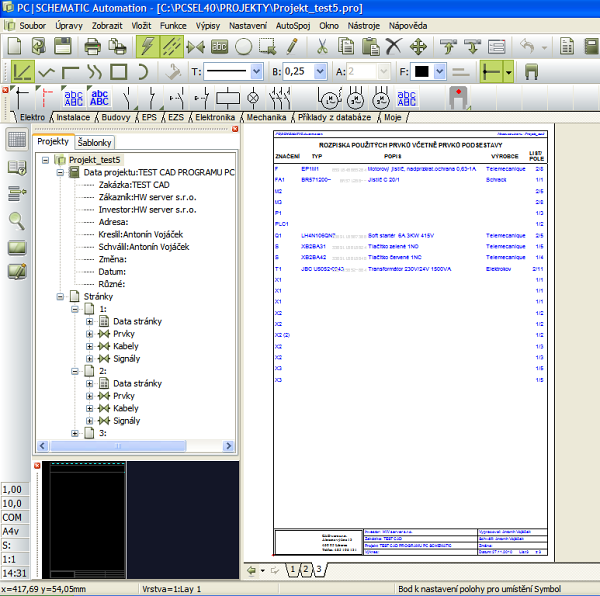
Příklad automatické vytvořené rozpisky.
Bližší popis programu PC Schematic
Po prvním spuštění program hned otevře „Projekt1“ a nabídne kreslící plochu. Založme si však svůj nový projekt kliknutím na položku „Nový“. Pak se otevře okno s možností výběru provedení stránek a struktury projektu. Vybírat lze ze slušného množství připravených provedení. Také se nemusí hned zakládat celý projekt, ale třeba jen vytvořit novou čistou stránku (šablonu) pro výkres, rozpisku apod. Ve vytvořeném projektu pak další stránky vkládáme přes položku „Vložit -> Vložit stránku“ a následným kliknutím, co chcete přidat (Výkres, Podsestava, Obsah, Rozpiska atd.).
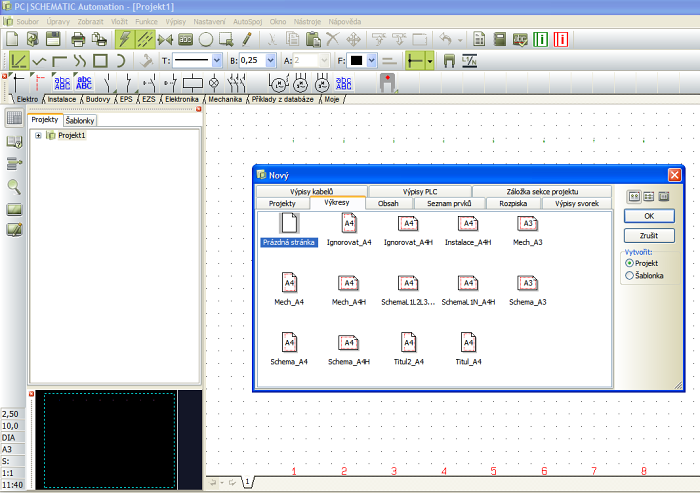
Při zakládání nového projektu i jen nové výkresové plochy či dalších "elektro" dokumentů je vždy na výběr hned několik šablon.
V případě vytváření nového projektu jste následně vyzváni k zadání základních dat projektu typu: Název, Zakázka, Zákazník, Investor apod., které však můžete zadat i kdykoliv později, takže zde to není úplně nutné. Následně se sám vygeneruje sled několika oken reprezentujících celý projekt. Tedy nechybí úvodní obálka, dále stránka s automaticky generovaným obsahem, dále následuje část projektu „Výkresy“, která může v plné verzi obsahovat libovolný počet stránek, a nakonec část „Výpisy“, která zase obsahuje stránky všech výpisů (použitých prvků, rozpiska, výpis použitých kabelů, svorek, PLC, spojů apod.). Pak je již možné se vrhnout na kreslení zapojení elektrických zařízení, návrh rozvaděčů apod. A to včetně mechanických částí, protože v databázích prvků nechybí ani tyto také důležité části elektrozařízení.
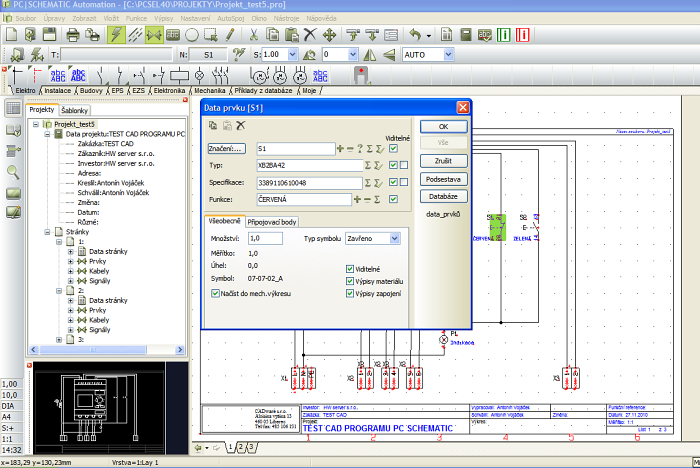
U každého z databáze vloženého prvku do schématu je možné definovat hned několik popisek a i definovat, zda se mají zobrazit, kde a jak.
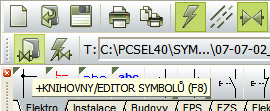 Takto
jsme se přenesli skoro k tomu nejdůležitějšímu v každém elektroCAD programu,
tedy databáze prvků. Každý elektrokonstruktér totiž nejraději jen skládá prvky
z databáze k sobě (konstruuje funkci zařízení) a nerad kreslí různé prvky. V
tomto CAD programu pak musí být většina konstruktérů spokojená, protože výbava
databáze je opravdu dost bohatá. Pokud navrhujete a konstruujete například rozvaděče
tvořené běžnými prvky typu PLC, jističe, relátka, svorky, vypínače, signálky,
tlačítka, ani nebudete nuceni cokoliv dokreslovat, protože v databázi všechny
potřebné schématické značky či bloky najdete v různých variantách. Jen je nutné
se v prvním momentě v databázi zorientovat, kde co je. Na výkresové ploše přidáte
další prvek z databáze kliknutím na ikonu nebo stiskem klávesy F8.
Takto
jsme se přenesli skoro k tomu nejdůležitějšímu v každém elektroCAD programu,
tedy databáze prvků. Každý elektrokonstruktér totiž nejraději jen skládá prvky
z databáze k sobě (konstruuje funkci zařízení) a nerad kreslí různé prvky. V
tomto CAD programu pak musí být většina konstruktérů spokojená, protože výbava
databáze je opravdu dost bohatá. Pokud navrhujete a konstruujete například rozvaděče
tvořené běžnými prvky typu PLC, jističe, relátka, svorky, vypínače, signálky,
tlačítka, ani nebudete nuceni cokoliv dokreslovat, protože v databázi všechny
potřebné schématické značky či bloky najdete v různých variantách. Jen je nutné
se v prvním momentě v databázi zorientovat, kde co je. Na výkresové ploše přidáte
další prvek z databáze kliknutím na ikonu nebo stiskem klávesy F8.

Standardní databáze prvků je dost rozsáhlá a seřazená dle typů součástek.
Sice na liště najdete hned několik základních symbolů, ale to není ani setina celé databáze. Mimochodem na volná políčka na liště lze přidat prvky, které nejčastěji využíváte a tak urychlíte svojí práci, protože pořád nemusíte lézt do databáze a stačí jen jednou kliknout. Zpět ale k databázi.
V okně databáze jsou pro hledání v ní důležité hlavně položky „Registrované knihovny“ a „Databáze: Data prvků“. V prvním případě vybíráte symbol nebo blok víceméně podle symbolů, v druhém případě pak konkrétně podle typu prvků některých výrobců. Samozřejmě lze vytvářet i nové značky a symboly s použitím volby „Editovat symbol“ nebo „Generátor symbolu“, které se snaží tuto nepříjemnou práci ulehčit na minimum úkonů.

Databáze také již obsahuje některé přesné součástky a díly nabízené některými známými výrobci, zde například PLC Omron, Siemens a Mitsubishi.
Dále lze samozřejmě využít některou z nabízených funkcí jakými jsou uchopovací rastr, nastavení měřítek souřadnic, sdružení sestavy / zapojení několika prvků do bloku a jeho pojmenování, automatické vzestupné / sestupné číslování, automatické zvýrazňování různých částí schémata (nevodivé objekty, objekty s daty, svorkové propojky apod.), automatické číslování vodičů nebo i například funkce kótování. Samozřejmě nechybí i možnost kreslení čar, obdélníků, kružnic, vkládání textů.
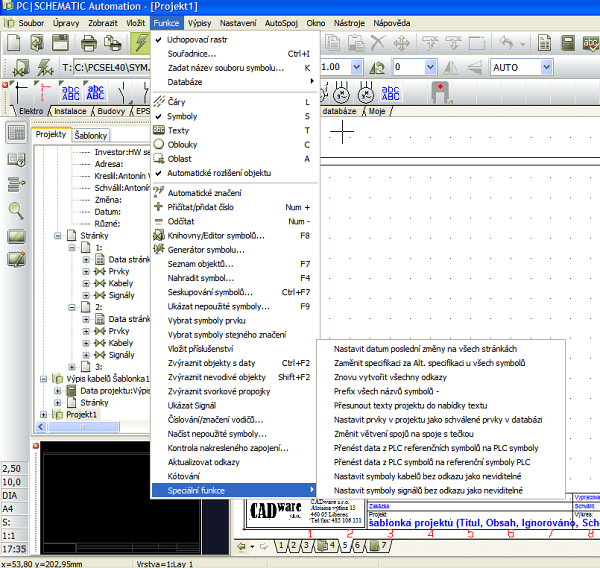
Nabídka funkcí aplikovatelných na vytvářené schéma / výkres.
U takto vybaveného programu je prakticky samozřejmostí možnost tvoření kreslících vrstev pro rozlišení různých částí výkresu. Další důležitým atributem každého programu je možnost výkres ukládat ve formátech umožňující otevření a případně úpravu i v dalších programech. Software PC Schematic je v tomto směru prakticky EXCELENTNÍ. U žádného jsem doposud totiž neviděl jako úplně samozřejmé ukládání výkresů, ale i rozpisek a dalších stránek do formátu DXF a dokonce i do autocadového formátu DWG až do verze 2000. A opravdu jsem DWG soubor bez problémů otevřenl nejen v programu AutoCAD, tak i v alternativních programech typu ProgeCAD. A to i ve vcelku slušné kvalitě. Toto je opravdu velké plus tohoto programu, protože lze schémata sdílet i s dalšími konstruktéry nepracujícími s programem PC Schematic. A to je opravdu fajn a ideální pro firemní použití.
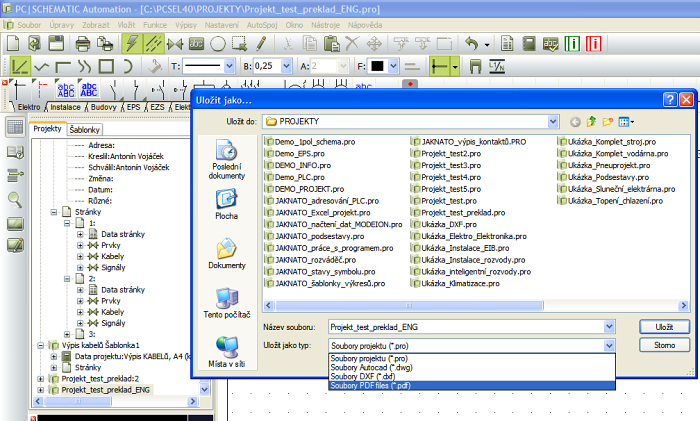
Možnosti přímého uložení schémat, výkresů i rozpisek a dalších částí projektů zahrnují i DXF a DWG formát souborů.
Závěr
Pokud vás program zaujal a chtěli byste si ho sami prakticky vyzkoušet, není nic jednoduššího než navštívit stránky www.cadware.cz/index.php?page=138 a „zažádat“ o stažení zkušební verze..
Autor článku: Antonín Vojáček
vojacek@ hwg.cz
DOWNLOAD & Odkazy
- Stránky společnosti CADware - www.cadware.cz
- Přímý odkaz na stránky pro stažení zkušební verze programu - www.cadware.cz/index.php?page=138




